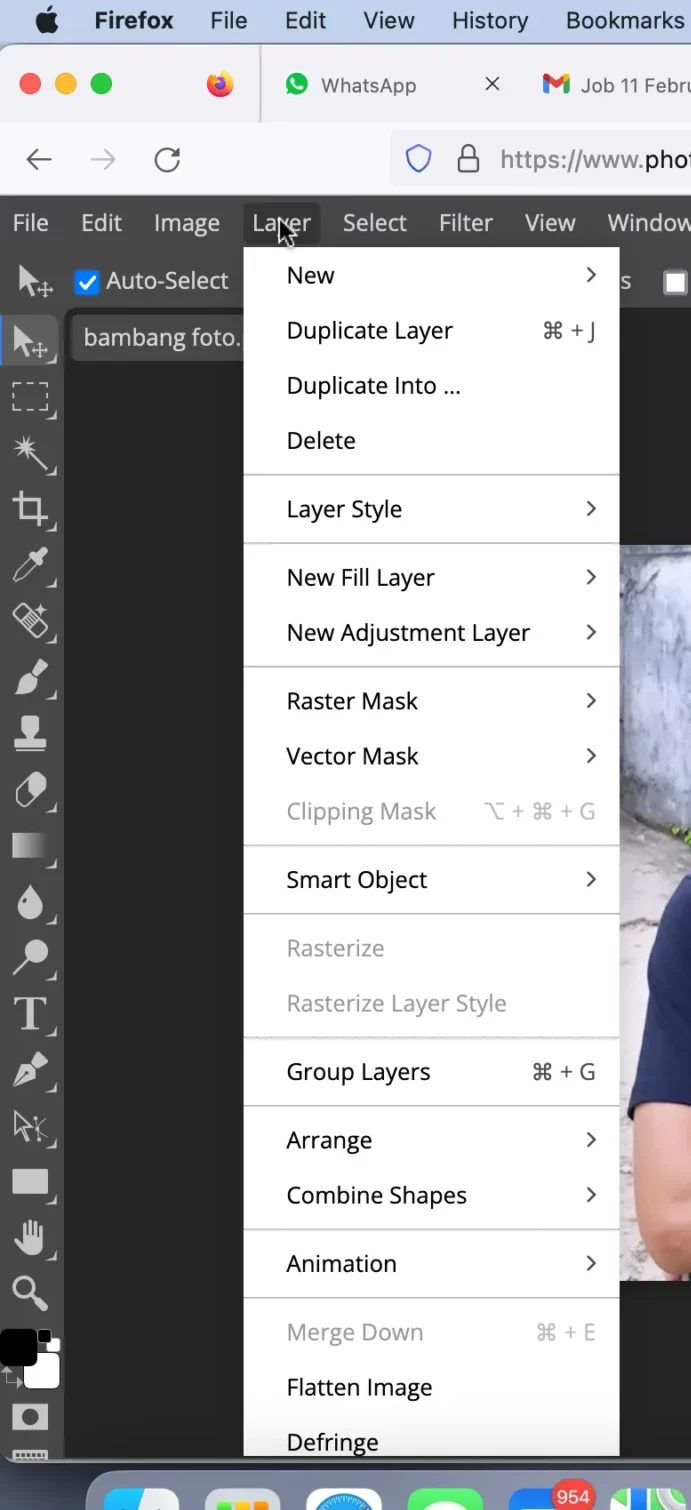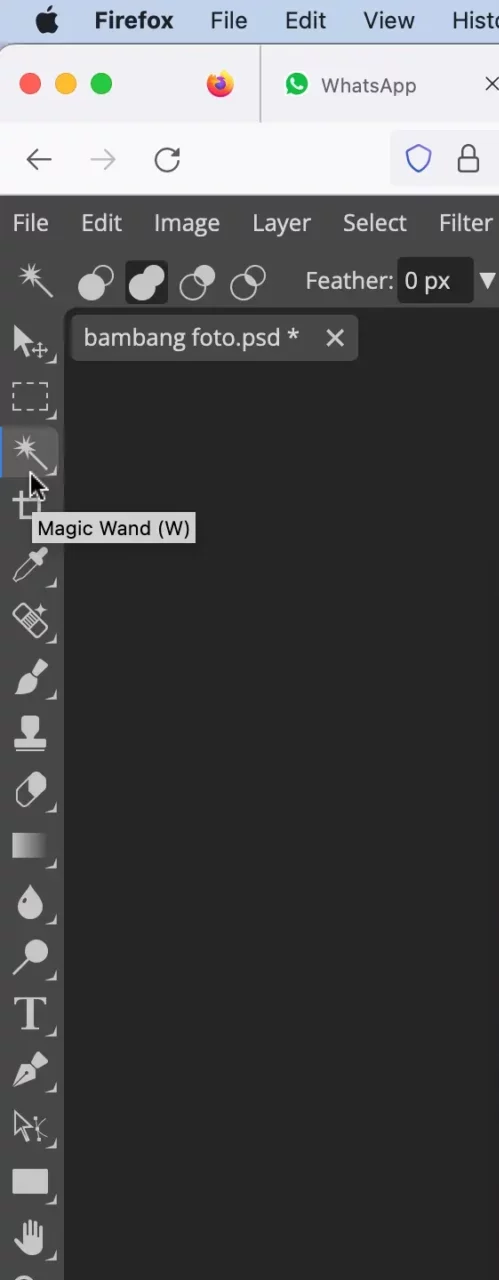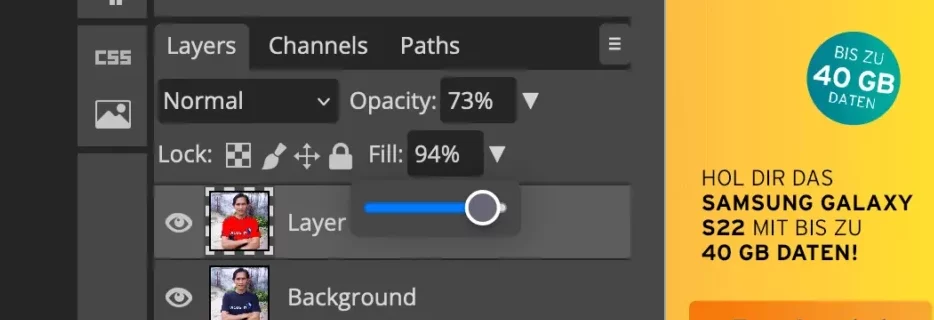Penasaran ingin tahu bagaimana cara mengubah warna baju di foto? Berkat kecanggihan teknologi saat ini, kamu bisa edit baju di foto tanpa harus punya skill khusus, kok. Soalnya, sekarang sudah ada banyak tools maupun aplikasi yang bisa kamu gunakan untuk mengubah warna baju online sekalipun. Cukup klik-klik, warna baju pun bisa berubah dalam sekejap.
Biasanya, mencari tahu cara mengubah warna baju di foto akan sangat berguna buat kamu yang ingin ubah warna gambar terutama di bagian baju setelah photoshoot. Penyebabnya beragam, misal warna baju yang ternyata belum mendekati warna aslinya atau kamu sebatas ingin mengganti warnanya saja supaya terlihat lebih bagus di foto.
Kalau begitu, bagaimana ya cara mengubah warna baju di foto dan seperti langkah-langkah merubah warna baju online? Untuk penjelasan lebih lengkap, kamu bisa simak dulu kelanjutan artikel di bawah ini. Selamat membaca!
Baca Juga: Cara Edit Foto Blur Menjadi Fokus Online
Daftar Isi
Cara Mengubah Warna Baju Menjadi Putih secara Online
Penjelasan pertama yang akan kita bahas adalah cara mengubah warna baju di foto menjadi bau berwarna putih. Misalnya ketika kamu tidak sempat untuk membuat pas foto lagi karena kesibukan sehari-hari, sehingga kamu memutuskan untuk memakai ulang foto lama dengan kemeja berwarna, atau foto dadakan di rumah dengan kemeja seadanya. Apapun situasi yang sedang kamu hadapi, cara mengubah warna baju menjadi putih jelas bisa jadi alternatif yang bisa kamu coba sendiri.
Dalam cara mengubah warna baju di foto menjadi warna putih ini, kamu akan menggunakan website Photopea, yang sudah sering digunakan orang-orang untuk mengedit foto secara online dan gratis, termasuk untuk edit ganti warna baju online. Dan kamu bisa coba cara mengubah warna baju menjadi putih online dengan mengikuti langkah-langkah berikut ini:
- Buka website Photopea di photopea.com terlebih dahulu. Setelah website-nya sudah termuat, klik opsi “Open from Computer” yang ada di halaman home.
- Cari dan pilih foto yang warna bajunya mau kamu edit. Kemudian klik tombol “Open”.
- Tunggu selama beberapa saat sampai foto yang sudah kamu pilih tadi selesai loading. Kalau sudah, buka menu “Layer”, kemudian pilih opsi “Duplicate Layer”.
- Setelah itu, klik tombol “Magic Wand” untuk mengaktifkan fitur tersebut.
- Klik bagian tepi baju yang warnanya mau kamu ubah, kemudian kamu bisa lihat ada garis putus-putus yang muncul.
- Tekan tombol Shift dan klik kiri mouse secara bersamaan pada bagian baju yang warnanya mau kamu ganti. Terus klik dan tekan sampai semua bagian baju selesai dipenuhi atau dikelilingi oleh garis putus-putus dari Magic Wand tadi. Setelah itu, lepaskan tombol Shift dan mouse. Tapi pastikan kamu tidak mengklik area lain di foto agar area baju yang warnanya mau kamu ubah dan dikelilingi garis putus-putus yang sudah kamu buat tadi tidak hilang, ya!
- Di bagian pemilihan warna, pilih warna baju baru yang mau kamu gunakan untuk mengganti warna baju sebelumnya.
- Kalau sudah memilih warna, klik fitur “Brush” lalu warnai seluruh area yang sudah kamu tandai tadi. Karena adanya garis putus-putus yang membatasi area baju dengan area di luarnya, nanti warnanya hanya akan muncul di dalam area yang sudah kamu tandai. Warnai sampai semua area tersebut terisi.
- Setelah itu, klik opsi “Opacity” dan “Fill”. Kemudian atur tingkat kecerahan warna baru yang kamu aplikasikan pada foto.
- Jika kamu sudah puas dengan hasil dari cara edit warna baju tadi, kamu bisa langsung klik menu File lalu pilih opsi “Export as JPG”.
Sebagai tambahan informasi, cara mengubah warna baju di foto menggunakan Photopea tadi sedikit banyak mirip dengan cara edit baju di foto lewat program software Adobe Photoshop. Bahkan, interface alias tampilan keduanya pun mirip.
Cara Ganti Warna Baju Online
Bicara soal cara mengubah warna baju di foto menggunakan Photoshop, tahukah kamu kalau ternyata ada Photoshop online yang bisa diakses melalui browser, lho! Tentu bisa jadi alternatif cara mengedit baju di foto secara online tanpa harus repot-repot meng-install aplikasi berukuran besar di laptop atau PC-mu, kan?
Ada banyak kelebihan yang bisa kamu rasakan dengan menggunakan Photoshop untuk cara mengubah warna baju di foto. Salah satunya adalah opsi editing yang sangat banyak dan beragam, sehingga sebatas cara merubah warna baju saja jelas bisa kamu lakukan lewat Photoshop, termasuk di versi online-nya. Untuk lebih jelasnya, kamu bisa ikuti langkah-langkah cara merubah baju di foto online lewat Photoshop online seperti yang dijelaskan di bawah ini.
- Buka Adobe.com karena seperti yang mungkin sudah kamu ketahui, Photoshop merupakan salah satu produk Adobe.
- Daftar atau login menggunakan email-mu. Kemudian berikan izin akses penyimpanan sebelum menggunakan Photoshop.
- Klik menu “File”, kemudian pilih opsi “Open” > “Open Photo” untuk memuat foto yang mau kamu edit warna bajunya.
- Tunggu sebentar sampai foto yang mau kamu edit selesai dimuat. Kalau sudah, tekan tombol Ctrl + G di keyboard untuk memisahkan layer foto dengan layer background.
- Setelah itu, pilih opsi “Quick Selection Tool” dari toolbar yang ada di sisi sebelah kiri. Kalau sudah kamu klik dan aktifkan fitur tersebut, tekan tombol Shift di keyboard dan klik tombol kiri mouse bersamaan pada semua area baju yang mau kamu edit. Kalau sudah, kamu bisa stop mengklik dan melepas tombol Shift. Mirip seperti tutorial merubah warna gambar pakai Photopea yang sudah dijelaskan sebelumnya, pastikan kamu tidak mengklik area di luar baju agar area yang sudah kamu pilih tadi tidak hilang.
- Begitu semua area baju yang mau kamu ganti warna baju online dipilih, kamu bisa langsung pilih warna baru untuk bajunya di bagian “Color”.
- Setelah puas dengan hasilnya, kamu bisa langsung save hasil editanmu.
Rekomendasi Edit Warna Baju dari Aplikasi
Kedua cara mengubah warna baju di foto di atas dilakukan dengan menggunakan website. Artinya, kamu lebih baik menggunakan PC atau laptop untuk kemudahan proses edit foto ganti warna baju online. Tapi, bagaimana buat kamu yang lebih nyaman menggunakan HP, atau misalnya buat kamu yang tidak memiliki laptop atau PC? Kamu tak perlu khawatir karena masih ada beberapa solusi yang bisa kamu coba, yaitu dengan menggunakan aplikasi merubah warna baju untuk HP Android maupun iPhone.
Kalau begitu, apa saja ya aplikasi mengubah warna baju yang bisa kamu pakai? Cek beberapa rekomendasinya di bawah ini buat kamu yang lebih suka cara mengubah warna baju di foto dari HP:
YouCam Makeup: Best AI Clothes Changer App.
Dari namanya saja, kamu sudah bisa menebak kalau aplikasi ini memang secara khusus dibuat dengan fungsi utama ubah warna baju online. Dengan menggunakan AI, kamu bahkan tak perlu repot-repot memilih area di dalam foto yang mau kamu ganti warnanya. Menariknya, dengan aplikasi ini kamu tak hanya bisa ganti warna baju foto online tapi juga mengganti motif baju, lho!
Facetune Editor
Dengan aplikasi ini, kamu bisa mencoba cara mengubah warna baju di foto yang sangat cepat dan praktis langsung dari HP-mu. Hanya saja, fitur unggulan dari aplikasi ini justru bukan untuk mengedit warna baju, tapi justru mengedit motif pada baju dengan banyak opsi yang bisa kamu coba-coba sesukanya.
Picsart
Rekomendasi berikutnya adalah Picsart, yang sudah banyak dicoba oleh orang-orang yang ingin tahu cara mengganti warna baju di Picsart. Meskipun aplikasi cara mengubah warna baju di foto ini tidak memiliki tool untuk mengubah warna baju secara otomatis seperti milik YouCam Makeup, kamu bisa menggunakan eraser tool jika proses editingnya mengubah area selain baju.
Baca Juga: 3 Cara Mengedit Tulisan di TikTok agar Bergantian Muncul
Keuntungan Edit Warna Baju Online
Itu tadi cara mengubah warna baju di foto secara online yang bisa kamu coba, baik menggunakan website maupun dari aplikasi pengubah warna baju. Terlepas dari apa kebutuhan dan tujuanmu ubah warna foto baju, cara-cara yang sudah dijelaskan tadi membuktikan bahwa kamu tak harus jadi fotografer jago untuk mengubah warnanya, kan? Semoga tutorialnya bermanfaat buat kamu dan selamat mencoba!